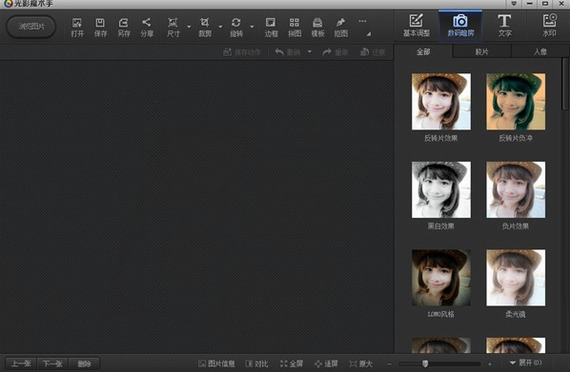50%
50%
- 软件介绍
- 软件截图
- 其他版本
- 相关阅读
- 下载地址
光影魔术手电脑版下载,这是一款图像处理软件。它有普通基础图像修改、数字暗室、边界层、便捷工具、操作历史等几个模块,可以美化人像、修饰、添加特效,让你的照片更漂亮。还提供了把图片做成日历、加边框、加水印、变成大照片、涂鸦等特殊功能,让你的图片更漂亮。能快速帮你选择合适的图片进行修改,直观展示光影魔术师图片的剪辑效果,让你在最短的时间内成为修图高手。有兴趣的不要错过光影魔术手PC版下载体验
软件特色:
1.强大的映射参数
它有一系列非常丰富的画面调节参数,比如自动曝光、数字补光、白平衡、亮度对比度、饱和度、色阶、曲线、色彩平衡等等。UI界面全新设计,视觉享受更好,操作更流畅,更易用。不用PS也能带出完美的光影色彩。
2.丰富的数字暗房特效
拥有Lomo风格、背景模糊、局部上色、老照片褪色、黑白效果、冷色调泛黄等多种丰富的数码暗室特效。,让你轻松做出绚丽的照片风格,尤其是光影魔术师最重要的功能之一的反片效果,获得专业的电影效果。
3.大量精美的边料
多种精致边框,轻松制作个性化相册。除了自带边框的软件选择,还可以立即在线下载论坛粉丝制作的优秀边框。
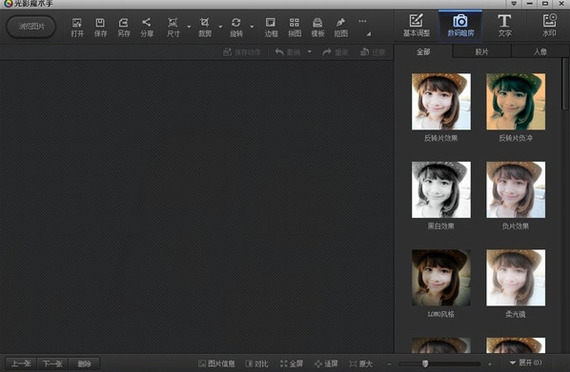
软件亮点:
1.重新创建的界面和更好的交互体验。
光影魔术师的每个功能的交互都经过了精心的优化,特别是添加文字、添加水印、基本调整、剪切等等,更加易用。
2.更好的操作系统兼容性。
光影魔术师除了xp和vista,还兼容win7和win8完全兼容各种64位操作系统。
3.更好的处理性能
新版暗影魔手在旧版暗影的图像算法基础上进行了改进和优化,充分利用cpu的多核进行同速飞行。无论是单张图片还是批量图片,都比旧版快很多。
4、增加拼图功能
多图比老版更方便,增加了免费拼图,提供多种模板拼图。
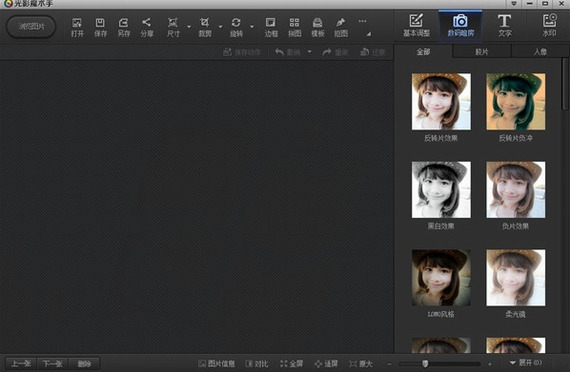
功能介绍:
1.一键美化:光影魔术师为用户准备了一个傻瓜式的一键图像美化工具,用户可以使用它实现自动美化、自动曝光、一键照明等操作,将复杂操作简化为简单操作,并采用实时预览功能,实时查看美化后的效果。
2.数码暗室:光影魔术师为用户提供了丰富的数码暗室效果,如反转片效果、Lomo风格、背景模糊、局部上色、褪色老相、黑白效果、冷色调泛黄等,让你获得另一种风格的画面。同一用户可以通过选择相应的特效来实时预览效果。
3、素材丰富:光影魔术师拥有丰富的素材库,分类更加详细,用户可以轻松将照片应用到素材框中,此外,还可以去官方论坛下载各种素材DIY用户。
使用帮助:
1.如何用光影魔手缩小照片?
第一步:打开需要修改的照片。
第二步:点击上面工具栏(第二行)上的“缩放”按钮。
第三步:在弹出的窗口中,填入你需要的像素。如果不成比例,记得去掉“保持原图长宽比例”。
第四步:保存时,可以选择在弹出的窗口中勾选“限制文件大小”,后面跟着具体的数字k。
2.光影魔术师是怎么做马赛克的?
1.在打开对话框中,选择要添加马赛克的图片,然后单击打开。
2.待拼接的图片导入光影魔术师后,点击右边工具栏上的数字暗室。
3.单击在“数字暗房”选项卡中找到“马赛克”选项,然后单击“马赛克”给图片添加马赛克效果。
4.点击弹出镶嵌对话框。镶嵌对话框中有三个选项卡,用法相同。这是马赛克的演示。用鼠标拖动滑块来调整镶嵌的半径和强度。
5.马赛克做好之后,就可以镶嵌左边的图片了。添加镶嵌后,单击确定。
3.光影魔术师如何改变背景?
1.打开光影魔手,然后打开需要改变背景的图片。
2.接下来,使用工具栏中的“抠图”工具挑选出图像的背景。
3.可以使用自动抠图和手动抠图。
4.使用手动抠图,点击“手动抠图”,然后扣除图片中的内容。
5.沿着图像内容的边缘绘制选区。
6.接下来,单击“替换背景”按钮来替换背景。
7.使用“前景橡皮擦”修改边缘。
8.大概是扣完之后。然后替换背景,选择“纯色背景”、“图片背景”等替换。
软件截图
其他版本
推荐游戏
换一换- 热门手游
- 最新手游
- 本类周排行
- 本类总排行
- 1Adobe Illustrator CC 2015 for Mac官方中文版下载(AI苹果版)V1.0
- 2Adobe Illustrator CC 2015(AI CC 2015)64位中文版v1.0
- 3Adobe Illustrator CC 2015(AI CC 2015)中文版V2.0
- 4Adobe Photoshop CC 2015 64位版中文版16.0.0.88
- 5Adobe Photoshop CC 2015(ps cc下载)16.0.0.88官方中文版16.5.5.85
- 6Adobe Photoshop CC for Mac 2015官方中文版下载V1.0.0
- 7Artweaver Plus(精简版Photoshop)V5.0.7
- 8Artweaver Free中文免费版V5.0.7
- 9CorelDRAW Graphics Suite X5官方简体中文版下载v3.2.7
- 10美图秀秀2015旧版V4.0.1官方版